レッスンページにサブページを追加するにはどうすればいいですか?
教員は、トップレベルのレッスンページにサブページを追加することができます。トップレベルのレッスンページとは、ツールメニューに名前が表示されているレッスンページのことです。 サブページは、リンクやボタンでトップレベルのレッスンページから遷移することができます。
注意:サブページは、「コンテンツの追加/サブページの追加」をクリックしたページに追加されます。 トップレベルのページに複数のサブページを追加するには、サブページからではなく、元のトップレベルのレッスンページから「コンテンツの追加/サブページの追加」をクリックするようにしてください。
レッスンに移動します。
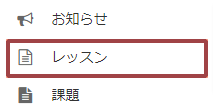
ツールメニューの「レッスン」をクリックします。
注:デフォルトまたは空白のレッスンページには、レッスンツールの基本的な機能を説明するテキストと画像が含まれています。
「コンテンツを追加」、「サブページを追加」の順にクリックします。
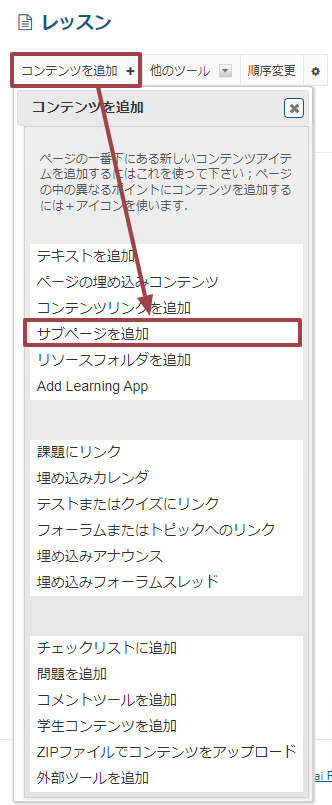
サブページの情報を入力します。
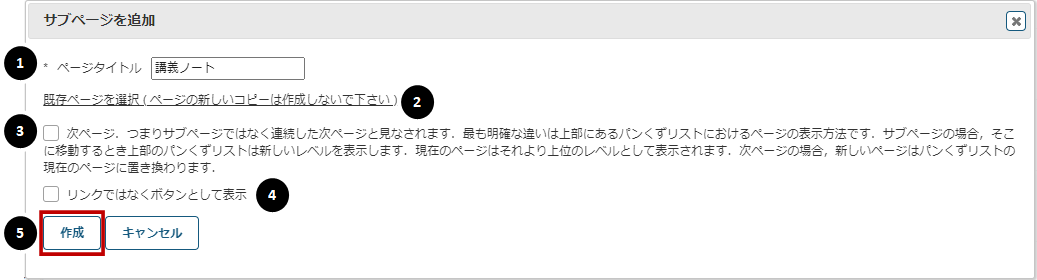
- タイトルを入力してください。
- 既存ページを選択 ( ページの新しいコピーは作成しないで下さい )リンクをクリックして、サイト内の既存のページのインデックスから選択します。(任意)
- 必要に応じて、次ページオプションを選択します。
- 必要に応じて、リンクではなくボタンとして表示オプションを選択します。
- 作成をクリックします。
サブページが表示されます。
新しいサブページには、デフォルトのレッスンページ情報が含まれます。
戻るボタンをクリックすると、トップレベルのページに戻ることができます。



